有些小伙伴使用Win10专业版的电脑时,创建了快捷方式,结果快捷方式变成了空白图标,不知道该如何解决。别着急,小编特意给大家分享这篇教程,帮助大家解决Win10专业版快捷方式变
有些小伙伴使用Win10专业版的电脑时,创建了快捷方式,结果快捷方式变成了空白图标,不知道该如何解决。别着急,小编特意给大家分享这篇教程,帮助大家解决Win10专业版快捷方式变成空白图标的问题。
Win10专业版快捷方式变成空白图标的解决方法:
1、打开“此电脑”,点击上方的“查看”,然后点击右侧的“选项”。
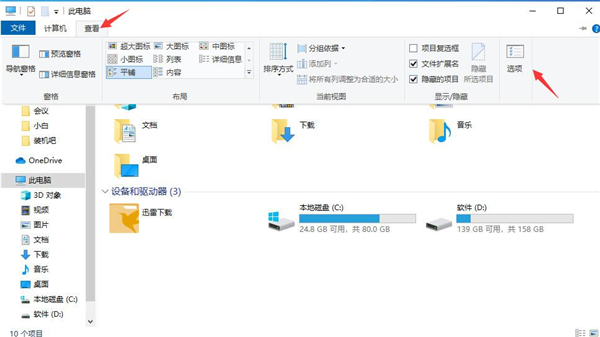
2、进到“选项”后,拉到下面,将“显示隐藏的文件、文件夹和驱动器”勾选,然后点击应用。
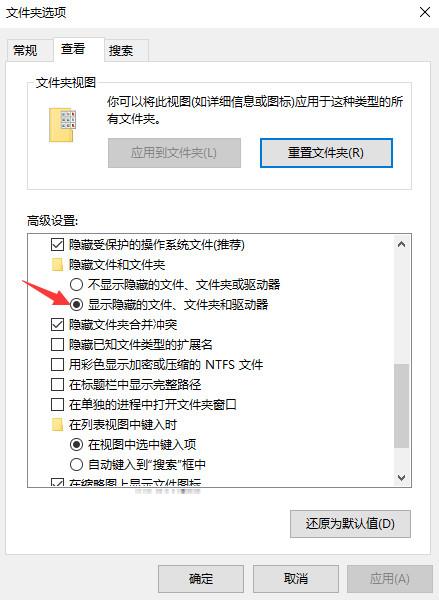
3、返回到“此电脑”,通过以下路径C:\Users\你的用户名\AppData\Local\IconCache.db,找到该文件。
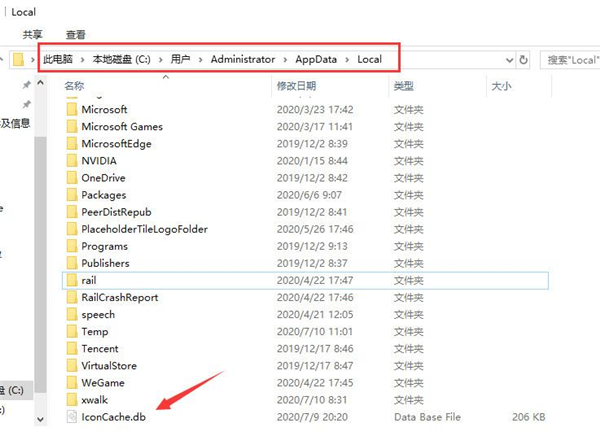
4、将其右键删除后,重启电脑。
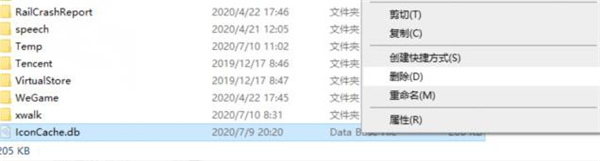
通过以上操作就可以发现,重启电脑之后,win10的快捷方式恢复正常,不再是空白图标了。
以上就是关于Win10专业版快捷方式变成空白图标的解决方法了,系统之家还有更多关于Win7系统的介绍噢~
